Microartdotnet - Tutorial cara setting laptop Samsung 275E amd E2 agar bisa
booting lewat flashdisk agar bisa di instal ulang seperti windows 7 dan
windows 10 ketika terjadi kerusakan software pada windows atau mau upgrade
atau donwgrade system operation (OS) laptop tersebut.
Tapi pada laptop samsung dengan type 275E atau jika anda temukan di laptop
samsung yang lain, maka menu booting lewat flashdisk tidak anda temukan.
Biasanya pada bagian menu BIOS di Boot Priority langsung bisa di setting booting dengan mode USB Legency, termasuk
flashdisk. Akan tetapi Laptop Samsung 275E, anda tidak akan menemukan pilihan
boot device untuk USB drive atau flashdisk tersebut.
Apakah laptop Samsung 275E tidak bisa BOOTING dengan Flashdisk ?
Mungkin sekilas pertanyaan itu juga yang anda cari di blog ini. Setelah anda
mencari sedikit referensi dari mbah Google, dan akhirnya anda menemukan
artikel ini untuk referesi hasil pencarian tersubut dan jawabanya samsung
dengan code 275E dapat booting dan di instal dengan mengunakan flashdisk tanpa
harus menggunakan DVD ROM.
Cara Setting Bios Pada Laptop samsung 275E
Setting Bios Samsung 275E agar bisa Booting lewat Flashdisk anda harus dilakukan merubah beberapa settingan sebagai berikut:- Settingan Fast Boot Mode pada BIOS harus diubah dari Enabled menjadi Disabled.
Baca Juga Cara Disable Driver Signature Windows

|
| Disable Fast Boot Mode |
-
Pilihan Fast Boot Mode pada menu Advanced.
Berpindah ke tab atau ke menu Boot
Pada bagian Boot Device Priority,
kemudian anda ubah Secure Boot keposisi Disabled
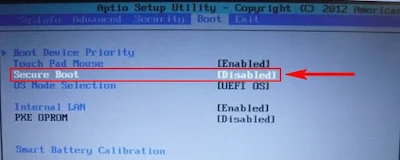
|
| Disabled Secure Boot di Bios |
- Kemudian pada menu OS Mode Selection ganti setingan bios menjadi CSM OS atau UEFI and Legacy OS
Baca Juga Cara Instal Aplikasi ZOOM di laptop

|
| OS Mode Selection |
Sampai disini anda telah berhasil menyetting Bios Samsung 275E agar dapat
melakukan Booting menggunakan Flashdisk dengan status sudah berhasil. Laptop
samsung anda secara otomatis akan melakukan Restart. Setelah itu, masuk
kembali ke menu BIOS. Lihat pada menu Bios pada pilihan booting priority
Anda akan menemukan perangkat flashdisk yang sudah terdeteksi dan siap untuk
booting menggunakan dan instal ulang window dengan menggunakan flashdisk.
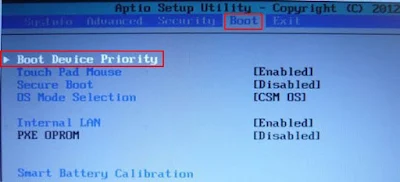
|
| Boot Device Priority |








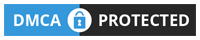
0 Comments